Una volta esaurito lo spazio di archiviazione sul tuo Mac, inizierai a riscontrare che funziona lentamente o altri problemi che potresti incontrare. Ora, per poterlo fare libera spazio sul tuo Mac, dovrai rimuovere tutti i file che non ti servono più.
Come fare spazio su Mac? Bene, la risposta è qui perché ti daremo alcuni suggerimenti che puoi fare per poter fare più spazio per i tuoi nuovi file e altri dati di cui hai effettivamente bisogno.
Parte 1: Suggerimenti su come fare spazio su MacParte 2: Come fare spazio sul Mac nel modo più rapido ed efficaceParte 3: Conclusione
Persone anche leggere Come eliminare il riempimento automatico sui browser di Mac Come cancellare la cache su Chrome su Mac
Parte 1: Suggerimenti su come fare spazio su Mac
E poiché vorresti sapere come fare spazio su Mac, ti mostreremo alcuni suggerimenti utili che puoi fare. Seguendo questi suggerimenti sarai in grado di darti più spazio e, allo stesso tempo, far funzionare meglio il tuo Mac.
Suggerimento n. 1: ripulisci la cartella di download
Uno dei maggiori colpevoli quando si tratta di divorare la stanza nel tuo Mac è la tua cartella Download. Questa cartella è considerata un totale spreco di spazio perché contiene solo file temporanei. E più a lungo li lasci sul tuo Mac, più spazio effettivamente consuma.
Questo perché tutto ciò che scarichi sul tuo Mac rimane nella cartella Download. Ciò include anche alcuni file che ti vengono inviati tramite altre app ed e-mail.
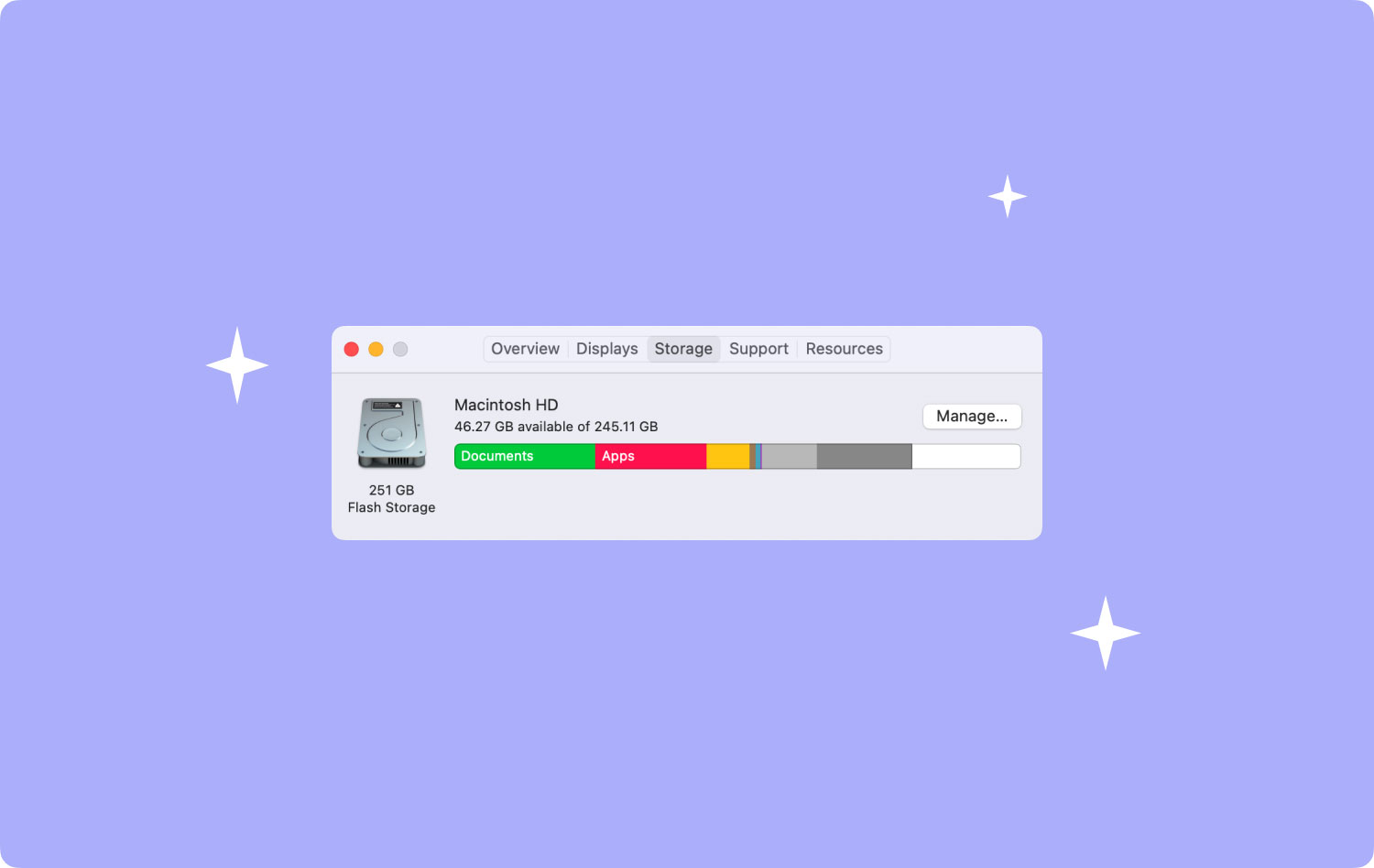
Questo è il motivo per cui è necessario ripulire la cartella Download per poterlo fare fai spazio sul tuo Mac. Una volta entrato nella tua cartella Download, rimarrai sorpreso dal fatto che potresti vedere tonnellate e tonnellate di file scaricati che ora sono completamente inutili. Quindi entra in quella cartella e inizia a ripulirla. In questo modo, sarai di nuovo in grado di guadagnare più spazio sul tuo Mac.
Suggerimento n. 2: rimuovi tutte le app che non usi più
La maggior parte degli utenti Mac ama scaricare molte applicazioni sul proprio Mac e finisce per non usarle. Quindi, se in ogni caso sei una di quelle persone che hanno quell'abitudine, allora assicurati di controllare tutte le applicazioni che hai e vedere se ne hai ancora bisogno o meno.
Le applicazioni che non usi più sul tuo Mac dovrebbero essere eliminate una volta per tutte perché sono semplicemente lì a consumare spazio sul tuo Mac. E con ciò, potresti anche prendere in considerazione la possibilità di disinstallarli dal tuo Mac.
Tuttavia, la disinstallazione delle applicazioni sul tuo Mac non avviene semplicemente trascinando l'icona dell'app nel cestino. È inoltre necessario trovare tutti i file associati forniti con tale applicazione. Perché in caso contrario, continueranno comunque a occupare spazio sul tuo Mac. E con ciò, dovrai passare attraverso la cartella Libreria per poter trovare tutti i file associati all'applicazione che stai per rimuovere dal tuo Mac.
Suggerimento n. 3: elimina foto simili e duplicate
Se in ogni caso stai effettivamente utilizzando l'ultima applicazione Foto sul tuo Mac e allo stesso tempo stavi utilizzando anche iPhoto, ciò potrebbe solo significare che hai alcune foto duplicate memorizzate sul tuo Mac.
E poiché le foto sono uno dei file che hanno un elevato consumo di spazio sul tuo Mac, avere foto duplicate può diventare così fastidioso. È perché devi assicurarti di avere solo una copia di ogni foto sul tuo Mac. E avere duplicati può far sì che il tuo Mac esaurisca lo spazio più velocemente.
Ecco perché dovresti considerare di controllare che tutte le foto che hai sul tuo Mac non abbiano duplicati. Ciò significa che dovrai esaminare tutte le foto solo per assicurarti di poter trovare tutti i tuoi duplicati. E una volta che li hai trovati, puoi andare avanti e rimuoverli dal tuo Mac.
Suggerimento n. 4: ripulisci il desktop
Questo può sembrare un po 'divertente, ma in realtà conta per te per fare spazio sul tuo Mac. Quando organizzi il tuo desktop ed elimini tutto ciò che non ti serve, migliora l'aspetto del tuo Mac e, allo stesso tempo, può farlo funzionare un po' più velocemente del solito.
Suggerimento n. 5: porta fuori la spazzatura
Pulire la spazzatura è la parte più basilare quando vuoi fai spazio sul tuo Mac. La verità è che, una volta spostati alcuni file o applicazioni sul tuo Mac, non vengono ancora completamente eliminati dal tuo Mac. Quei contenuti che hai nel Cestino sono ancora lì e occupano ancora spazio sul tuo Mac.
Quindi, come suggerimento aggiuntivo, dovresti prendere l'abitudine di pulire il cestino una volta ogni tanto. Ma devi ricordare che, una volta eliminati tutti gli elementi che hai nel Cestino, significa che non è possibile recuperarli. Quindi assicurati di controllare tutti gli elementi che devi vedere se ci sono alcuni file di cui hai ancora bisogno.
Parte 2: Come fare spazio sul Mac nel modo più rapido ed efficace
A parte i suggerimenti che abbiamo menzionato in precedenza, c'è anche un altro modo per farlo fai più spazio sul tuo Mac. Inoltre, questo metodo ti farà risparmiare più tempo e fatica nella pulizia del tuo Mac.
Questo metodo consiste nell'utilizzare un detergente per Mac sufficientemente efficace da pulire tutti i file e persino le applicazioni completamente dal tuo Mac. E lo strumento più consigliato è TechyCub Mac Cleaner.
TechyCub Mac Cleaner è noto per essere la migliore applicazione Mac Cleaner per ripulire il tuo Mac e fare più spazio per file e app più importanti. TechyCub Mac Cleaner è davvero una potente applicazione Mac che dovresti usare in quanto è considerata un'app all-in-one.
Questo programma ti permetterà di usarlo per diventare tutto ciò che vorresti che fosse. Può diventare un pulitore per Mac, un programma di disinstallazione, un cercatore di duplicati, un monitor delle prestazioni e altro ancora. Ripulire il tuo Mac sarà solo un clic di un pulsante da tutto grazie a TechyCub Pulitore Mac.
Ora, per farti un'idea di come TechyCub Mac Cleaner funziona, lascia che ti mostriamo una guida su come ripulire la tua spazzatura di sistema.
La spazzatura di sistema che hai sul tuo Mac sono quei file come la cache di sistema, la cache dell'applicazione, i registri utente, i registri di sistema e la tua localizzazione. Quindi procediamo con il processo di pulizia.
Passo 1: download e installazione TechyCub Mac Cleaner
La prima cosa è scaricare Mac Cleaner di TechyCub. Una volta completato il download, installalo sul tuo Mac.
Mac Cleaner
Scansiona rapidamente il tuo Mac e pulisci facilmente i file spazzatura.
Controlla lo stato principale del Mac, inclusi l'utilizzo del disco, lo stato della CPU, l'uso della memoria, ecc.
Accelera il tuo Mac con semplici clic.
Scarica gratis
Passaggio 2: apri il programma
Avvia il programma. Se noterai la sua pagina principale, ci sono alcune informazioni come l'utilizzo del disco, l'utilizzo della memoria e le prestazioni della CPU.
Passaggio 3: fare clic sul modulo Junk Cleaner
Seleziona il modulo che desideri. Per fare spazio al Mac, puoi scegliere il modulo Junk Cleaner e fare clic sul pulsante Scan per iniziare a trovare i file spazzatura e ripulire il tuo Mac.

Passaggio 4: visualizza e seleziona i file spazzatura
Al termine del processo di scansione, TechyCub Mac Cleaner ti mostrerà un elenco di cartelle di categorie sul lato sinistro dello schermo. Le categorie sono indicate come Cache di sistema, Cache applicazione, Registri di sistema, Registri utente e Localizzazione.
Da queste categorie, fai clic su una di esse e tutti i file contenuti nella cartella verranno visualizzati sul lato destro dello schermo. Scegli semplicemente tutti i file che desideri rimuovere dal tuo Mac.

Passaggio 5: inizia a ripulire la posta indesiderata del sistema
Dopo aver scelto i file, avvia il processo di pulizia facendo clic sul pulsante "Pulisci" nell'angolo in basso a destra dello schermo.
Passaggio 6: confermare il processo di pulizia
Una volta completato il processo di pulizia sul tuo Mac, sarai in grado di recuperare lo spazio che avevi prima sul tuo Mac.

Con l'uso di TechyCub Mac Cleaner, non puoi semplicemente fai spazio sul tuo Mac, ma puoi anche usarlo per disinstallare qualsiasi applicazione su Mac e rimuovere anche tutti i file non più necessari dal tuo Mac. Ecco quanto è facile ripulire il tuo Mac in pochissimo tempo.
Parte 3: Conclusione
Fai più spazio sul tuo Mac in realtà non è un compito molto difficile. Tutto quello che devi avere è la giusta conoscenza di quali sono le cose che devi rimuovere dal tuo Mac nel Cestino. Basta seguire i suggerimenti che ti abbiamo fornito sopra.
Ma se vuoi ripulire il tuo Mac nel modo più semplice e veloce, allora puoi usare TechyCub Mac Cleaner. Questo programma rimuoverà definitivamente qualsiasi file o applicazione su Mac con un solo clic di un pulsante.
TechyCub Mac Cleaner ti aiuterà in qualsiasi modo tu voglia ripulire il tuo Mac. Questo perché può effettivamente diventare qualunque cosa tu voglia che diventi.
